PS如何通过合并可见图层为图像加边框?
来源:网络收集 点击: 时间:2024-04-05【导读】:
前面讲过几种为图片加边框的方法,今天为大家介绍一种通过合并可见图层,扩展画布的方法给图片加边框,非常实用。品牌型号:清华同方G3260系统版本:win764位系统软件版本:photoshopcs6方法/步骤1/5分步阅读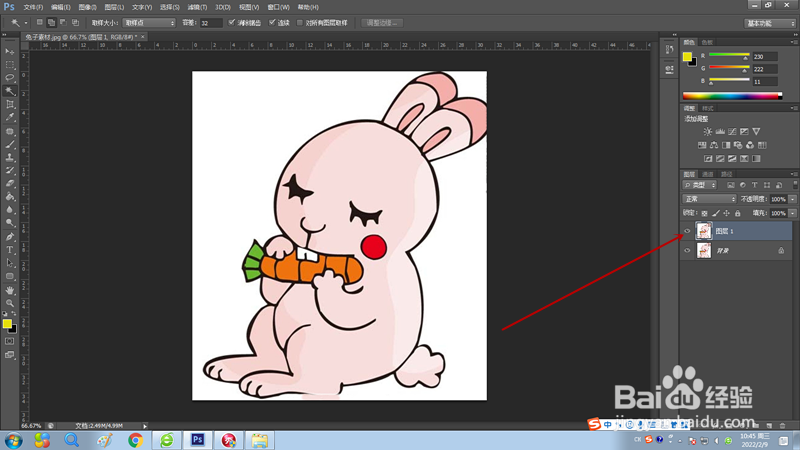 2/5
2/5 3/5
3/5 4/5
4/5 5/5
5/5 注意事项
注意事项
打开要添加边框的图片,Ctrl+J复制图层。
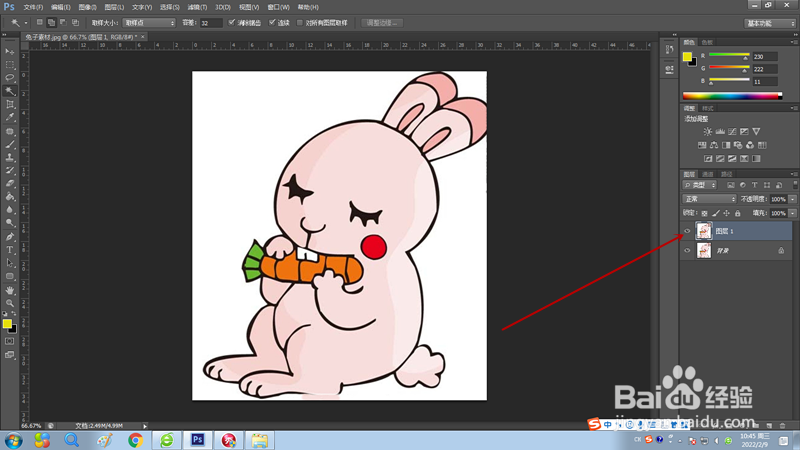 2/5
2/5在八杰图层面板新建一个图层2,然后移动到图层1下方。
 3/5
3/5将背景图层前面的指示图层可见性去掉,使背景图层不可见,点击工具栏“图层”按钮,弹出对话框后选择“合并可见图层”。
 4/5
4/5合并图层后,点击工具栏“图像”按钮,弹出菜单后选择“画布大小”,弹出画布大小对话框后,勾选“相对”,高、宽均设置为0.5厘米,画布扩展颜色设置为红色,最后点击确定按钮关闭对话框。
 5/5
5/5将背景雁怕趴图层前面的指示图层可见性选为可见,爷海此时图像被加上了红色边框。
 注意事项
注意事项在制作照片白边时经常用到这种方法。
PS版权声明:
1、本文系转载,版权归原作者所有,旨在传递信息,不代表看本站的观点和立场。
2、本站仅提供信息发布平台,不承担相关法律责任。
3、若侵犯您的版权或隐私,请联系本站管理员删除。
4、文章链接:http://www.1haoku.cn/art_430651.html
上一篇:茶针如何制作
下一篇:Illustrator怎么改变混合图像的方向
 订阅
订阅